Wekan jest systemem zarządzania projektami opartym na metodzie kanban, który działa na serwerach Linux. Jego głównym zadaniem jest oferowanie darmowej, otwartej alternatywy dla Trello, którą można łatwo zainstalować. Oprogramowanie to jest niedrogie w utrzymaniu, proste w obsłudze i bardzo przypomina popularne, komercyjne narzędzia kanban. W tym artykule przedstawimy, jak skonfigurować Wekan na serwerze Linux, omawiając zarówno instalację przy użyciu Snap, jak i skryptów dla systemów Debian oraz Ubuntu.
Warto zauważyć, że Wekan nie wymaga dedykowanego serwera do działania – można go zainstalować na komputerze stacjonarnym, pod warunkiem, że urządzenie jest stale włączone i dostępne w sieci.
Szybka instalacja
Jeżeli korzystasz z serwera i chcesz uruchomić aplikację Wekan, najlepszym rozwiązaniem jest zainstalowanie jej za pomocą Snap. Istnieje wiele powodów, dla których warto wybrać tę metodę zamiast tradycyjnej instalacji z kodu źródłowego. Oto cztery kluczowe powody, dla których warto wybrać wersję Snap.
Jeśli używasz serwera Linux opartego na RedHat, SUSE, Arch lub Gentoo i planujesz korzystać z Wekan, musisz wiedzieć, że wersja Snap jest jedyną dostępną opcją, ponieważ skrypt instalacyjny obsługuje jedynie systemy Debian i Ubuntu.
Pakiety Snap są zazwyczaj wstępnie skonfigurowane, co oznacza, że po ich zainstalowaniu użytkownicy nie muszą dodatkowo konfigurować Wekan ani żadnych technologii, na których działa (takich jak PHP czy bazy danych SQL).
Pakiety Snap oraz system snapd są kompatybilne z niemal każdym systemem operacyjnym Linux, co zapewnia, że niezależnie od wydania – od Ubuntu po Gentoo – Wekan będzie działać poprawnie.
Zarządzanie sklepem Snap leży w gestii twórców Ubuntu. Choć nie możemy zapewnić, że każdy pakiet jest całkowicie bezpieczny, to jednak każdy z nich przechodzi proces przeglądu, co zwiększa bezpieczeństwo.
Wekan zainstalowany za pomocą Snap działa w piaskownicy, co oznacza, że jest całkowicie izolowany od reszty serwera. Wszystko, co dzieje się w Wekanie, pozostaje w obrębie tej aplikacji i nie wpływa na inne procesy.
Jak zainstalować Wekan w wersji Snap? Oto prosta instrukcja! Otwórz terminal, zaloguj się do serwera Linux przez SSH (lub stacjonarnie) i uzyskaj dostęp do powłoki roota. Następnie zapoznaj się z naszym szczegółowym przewodnikiem dotyczącym konfiguracji snapd oraz systemu pakietów Snap na swoim komputerze. Gdy wszystko będzie gotowe, wróć do terminala i wprowadź poniższe polecenie, aby uruchomić menedżera projektów Wekan!
snap install wekan
Po zakończeniu instalacji otwórz nową kartę w przeglądarce i wpisz poniższy adres IP, aby uzyskać dostęp do interfejsu Wekan.
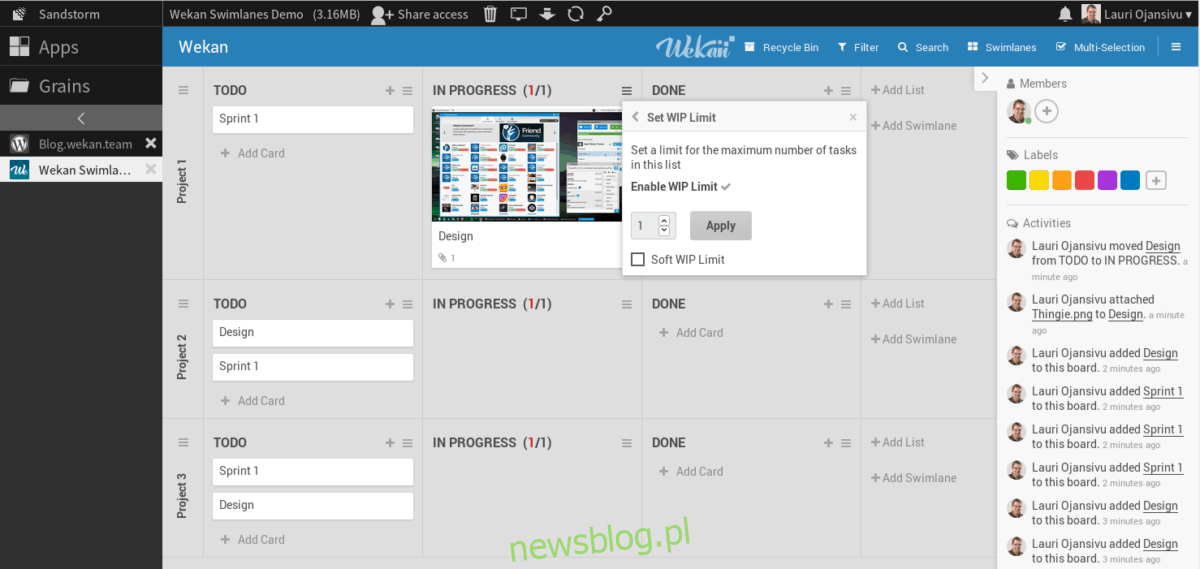
https://ip-address-of-server:8080
Na stronie interfejsu Wekan kliknij przycisk „zarejestruj się” i utwórz nowe konto. Pamiętaj, aby poinformować innych użytkowników lub członków zespołu, by również się zarejestrowali.
Aktualizacja Wekan przez Snap
Chcesz zaktualizować Wekan? Wystarczy, że uruchomisz polecenie aktualizacji. Regularne odświeżanie Snapów jest ważne, ponieważ oprogramowanie serwera często wymaga aktualizacji.
sudo snap refresh
Usuwanie Wekan przez Snap
Jeśli chcesz odinstalować Wekan, najpierw wykonaj kopię zapasową wszystkich swoich danych i projektów. Następnie uruchom polecenie usunięcia. Pamiętaj, że korzystając z pakietu Snap, wszystkie dane zostaną trwale skasowane po odinstalowaniu i nie będzie możliwości ich odzyskania.
sudo snap remove wekan
Instalacja skryptu
Czy korzystasz z systemu operacyjnego serwerowego podobnego do Debiana lub Ubuntu? Chcesz używać Wekan, ale wolisz zrezygnować z pakietu Snap? Dobrą wiadomością jest to, że programiści udostępnili skrypt instalacyjny na GitHubie, który automatycznie zainstaluje i skonfiguruje Wekan na komputerze z systemem Linux.
Skrypt instalacyjny nie był zbytnio rozwijany w ostatnich latach, jednak użytkownicy mogą go swobodnie używać na serwerach działających na Ubuntu 18.04 Server oraz Debian 9 Stretch. Aby skorzystać ze skryptu, otwórz terminal, uzyskaj dostęp do powłoki roota przy pomocy su lub sudo -s i postępuj zgodnie z poniższymi krokami.
Krok 1: Zaktualizuj system Linux i zainstaluj wszystkie dostępne aktualizacje.
sudo apt update;sudo apt upgrade -y
Lub
sudo apt-get update;sudo apt-get upgrade -y
Krok 2: Zainstaluj Git za pomocą menedżera pakietów.
sudo apt install git
Lub
sudo apt-get install git
Krok 3: Pobierz najnowszy skrypt instalacyjny.
git clone https://github.com/wekan/wekan-autoinstall.git
Krok 4: Przejdź do katalogu skryptów i uruchom go, aby zainstalować Wekan. Uważnie postępuj zgodnie z instrukcjami wyświetlanymi na ekranie.
cd wekan-autoinstall ./autoinstall_wekan.sh
Po zakończeniu działania skryptu instalacyjnego będziesz mógł uzyskać dostęp do interfejsu Wekan, otwierając nową kartę w przeglądarce i wpisując poniższy adres.
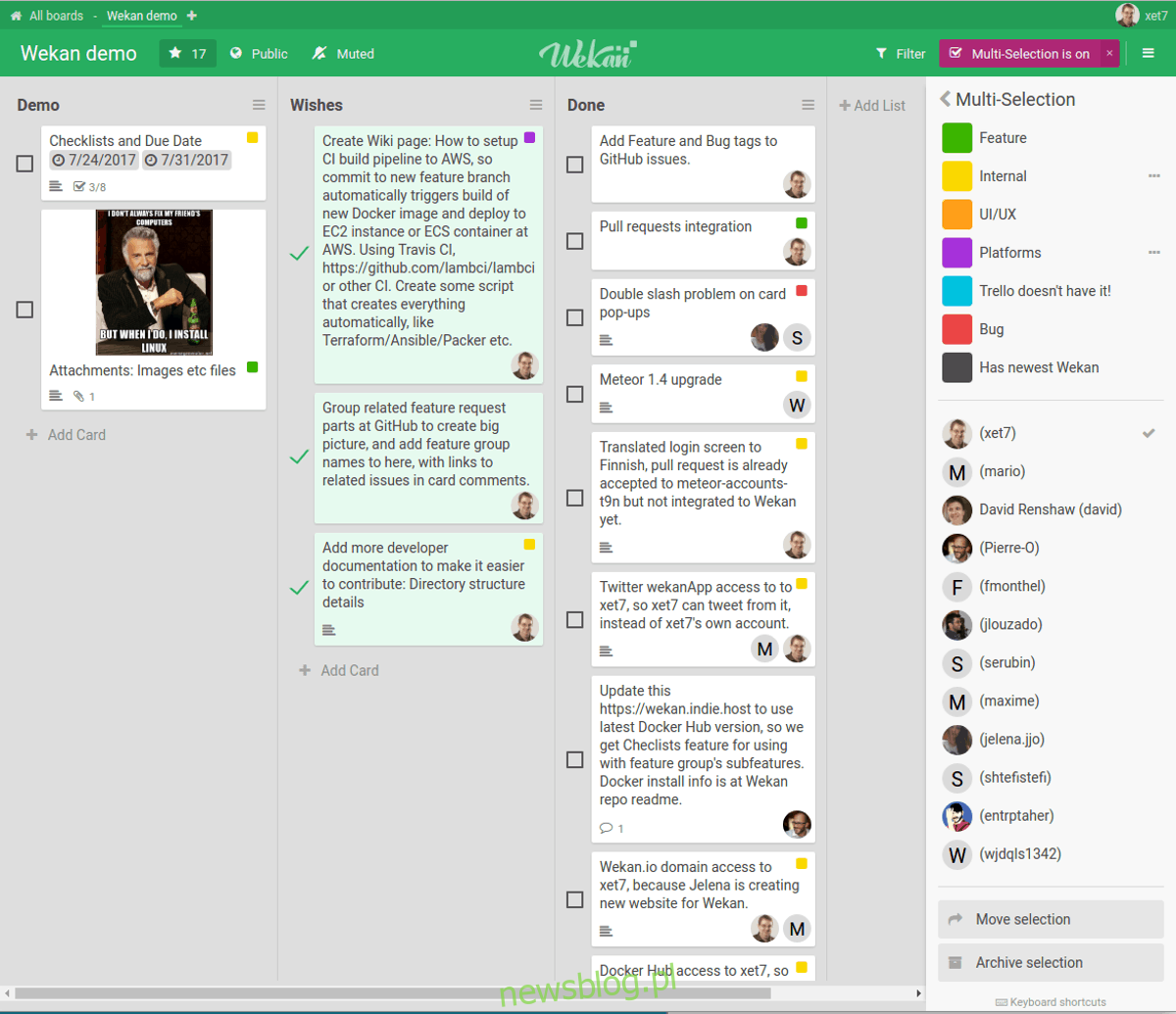
https://ip-address-of-server:8080
Teraz, gdy masz już dostęp do Wekan, znajdź przycisk „zarejestruj się” na stronie i utwórz konto. Pamiętaj, że każdy, kto chce korzystać z tablicy projektów Wekan, musi również zarejestrować się.
newsblog.pl
Maciej – redaktor, pasjonat technologii i samozwańczy pogromca błędów w systemie Windows. Zna Linuxa lepiej niż własną lodówkę, a kawa to jego główne źródło zasilania. Pisze, testuje, naprawia – i czasem nawet wyłącza i włącza ponownie. W wolnych chwilach udaje, że odpoczywa, ale i tak kończy z laptopem na kolanach.